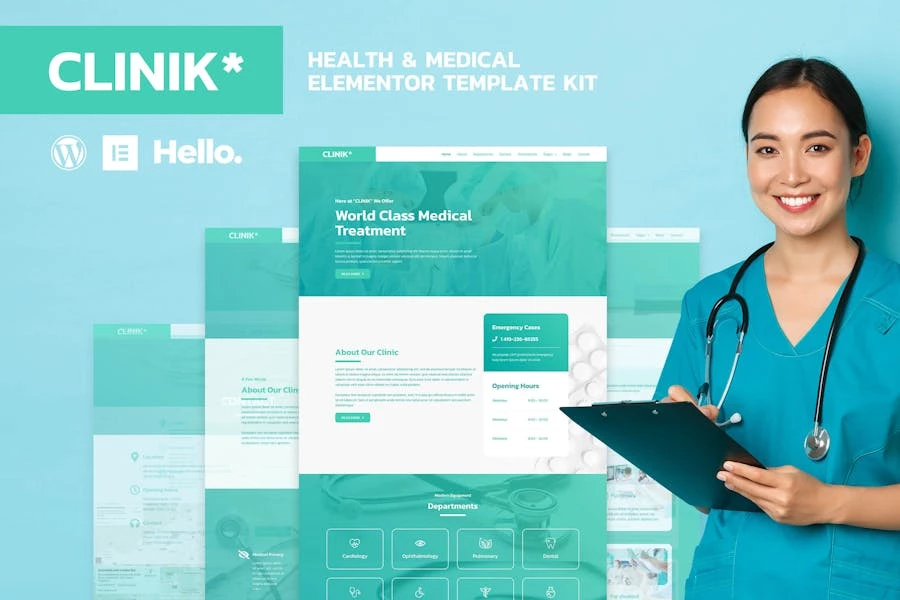CLINIK es un Kit de Plantillas Elementor limpio y sencillo, creado específicamente para organizaciones médicas y de salud. Ya sea que se trate de una clínica, un hospital o un centro de salud, es fácil usar las páginas de Plantillas prediseñadas para crear rápidamente tu sitio web. Contiene 15 Plantillas diferentes y un Estilo de Kit Global.
Todas las Plantillas se han probado cuidadosamente en una variedad de resoluciones y dispositivos para garantizar que la pantalla esté siempre perfecta. No se requiere ninguna versión de Elementor Pro y no se requieren Plugins de pago, lo que le permite ahorrar presupuesto. CLINIK admite actualizaciones gratuitas de por vida, por lo que no tiene que preocuparse por
ello### Plantillas:
Páginas:
- Inicio
- Acerca de
- Departamentos
- Departamento único
- Doctores
- Perfil del médico
- Testimonios
- Blogs
- Blog único
- Contactar
- Página 404
### Bloques:
- Cabecera
- Pie de página
- Subpie de página
- Formulario de contacto
### Características:
- Codificación cero verdadera: los estilos y efectos se realizan dentro del panel Elementor
- Totalmente compatible con la versión gratuita de Elementor, NO se requiere Elementor Pro
- Total de 24 plantillas, incluye plantillas de página completa, bloques útiles
- Temas de estilos globales para un fácil cambio de estilo en todo el sitio
- Generador de encabezados y pies de página para una disposición y un diseño flexibles
**Plugins necesarios (instalados con el kit)
- Elementor
- ElementsKit Lite
- Complementos esenciales para Elementor
- Elementor - Encabezado, pie de página y bloques
- MetForm
- Elementos de prensa
** Cómo usar los Template Kits: ** Este no es un Tema de WordPress. Los kits de plantillas contienen los datos de diseño de Elementor únicamente y se instalan mediante el Plugin de Envato Elements para WordPress o directamente a través de Elementor
.
- Descarga el archivo de tu kit de Envato y no lo descomprimas. Si utilizas el navegador Safari, es posible que tengas que asegurarte de que la opción «Abrir archivos seguros después de la descarga» esté desactivada en las preferencias del navegador.
- Ve a Configuración > Enlaces permanentes y asegúrate de que el nombre de la publicación esté seleccionado
- Ve a Apariencia > Temas > Añadir nuevo y asegúrate de que Hello Elementor esté instalado y activado. Esto te pedirá que instales Elementor si aún no lo has hecho.4. Ve a Plugins y asegúrate de que Elementor y Envato Elements estén instalados y tengan la última versión. Si su kit requiere Elementor Pro, debe estar instalado ahora y conectado a su cuenta.5. Ve a Elements > Kits instalados y haz clic en Cargar Template Kit Zip (o haz clic en tu kit para verlo)
- Comprueba el Banner naranja en la parte superior y haz clic en Requisitos de instalación para cargar los Plugins que utilice el kit. https://envato.d.pr/ughD8Q
- Haz clic primero en importar en los estilos del kit global. Esto configurará los ajustes del sitio.
- Haz clic en Importar en una Plantilla a la vez en el orden que se muestra. Estas se almacenan en Elementor en Plantillas > Plantillas guardadas y se reutilizan desdeaquí.
Creación de páginas
- Ve a Páginas y crea una nueva página y haz clic en Editar con Elementor
- Haga clic en el icono de engranaje en la esquina inferior izquierda del generador para ver la configuración de la página y elegir Elementor: Ancho completo y ocultar el título de la página.
- Haz clic en el icono gris de la carpeta para acceder a la pestaña Mis Plantillas y, a continuación, Importa la página que quieres personalizar.
- La página de inicio se establece en Configuración > Lectura seleccionando Página principal estática.
Si tienes Elementor Pro, los encabezados y pies de página se personalizan en Plantillas > Creador de Temas.
Guía detallada: https://help.market.envato.com/hc/en-us/articles/900000842846-How-to-use-the-Envato-Elements-WordPress-Plugin-v2-0
Para obtener más ayuda, ve al menú Elementor > Obtener Ayuda en WordPress.
Cómo importar metforms Si tienes Elementor Pro, omite la instalación de Metform y los bloques de formulario
.
- Importar las plantillas de bloques de metform
- Importe la Plantilla de página en la que aparece el formulario y pulse con el botón derecho para activar el Navegador
- Busca y selecciona el widget Metform y haz clic en Editar formulario. Seleccione Nuevo y, a continuación, Editar formulario. Aparecerá el constructor
- Haz clic en el icono de la carpeta gris «Añadir plantilla».
- Haz clic en la pestaña «Mis plantillas».
- Elige tu plantilla de metform importada y, a continuación, haz clic en «Insertar» (haz clic en No para ver la configuración de la página).
- Una vez cargada la plantilla, realiza las personalizaciones que desees y haz clic en «Actualizar y cerrar». El formulario aparecerá en la plantilla
- Haz clic en Actualizar
### Configurar el encabezado y el pie de página globales en el Plugin Header Footer & Blocks
- Importe la plantilla de encabezado y pie de página
- Ve a Apariencia > Encabezado y pie de página y haz clic en el botón Agregar nuevo
- Ponle un título y selecciona Encabezado, Mostrar en todo el sitio y haz clic en Publicar
- Haz clic en Editar con Elementor
- Haga clic en el icono gris de la carpeta para acceder a la pestaña Mis plantillas y seleccione la plantilla de encabezado que desee importar y actualizar.
- Repite para el pie de página
Este Template Kit utiliza imágenes de demostración de Envato Elements. Necesitarás licenciar estas imágenes de Envato Elements para usarlas en tu sitio web, o puedes sustituirlas por las tuyas propias
.